这可能是苹果平台最好用的双拼输入法了!
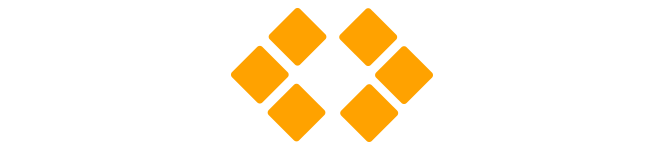
从 iOS 8 苹果开放第三方输入法 API 开始,直到如今的 iOS 13 发布,App Store 上的第三方键盘已经琳琅满目。
而笔者这次体验的是它目前主打的 iOS 版「落格输入法 X」——
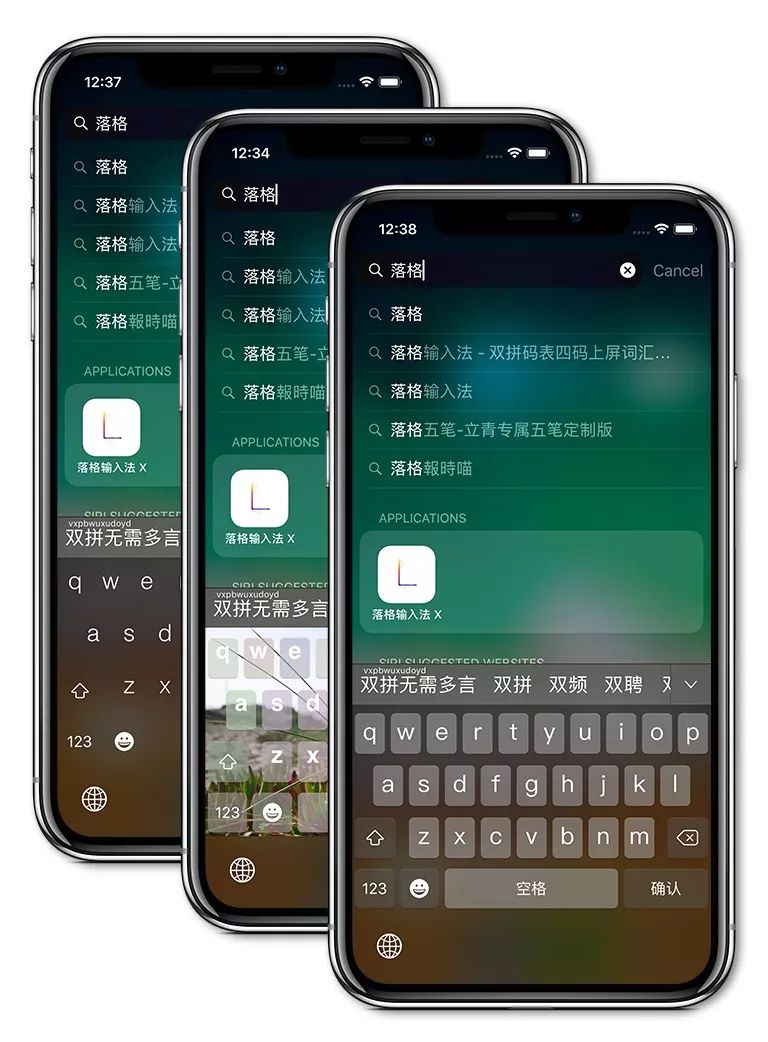
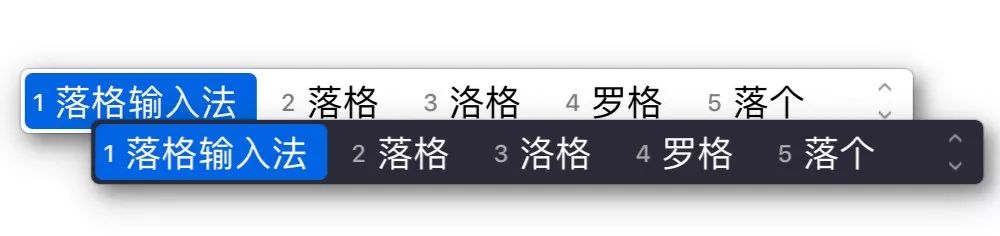
a 表示声母 zh,用 x 表示 uang ,那么「庄」这个字就可以只用 ax 两个键打出来而不用输入 zhuang 这五个键,少按 4 个字母,对于笔者这样经常写稿的人来说,效率大大提升。另外,笔者也在落格官方的帮助手册中看到有对「双拼」的介绍文章,详细具体,有感兴趣的读者不妨移步去看看:
https://docs.logcg.com/concept/whatssp.html
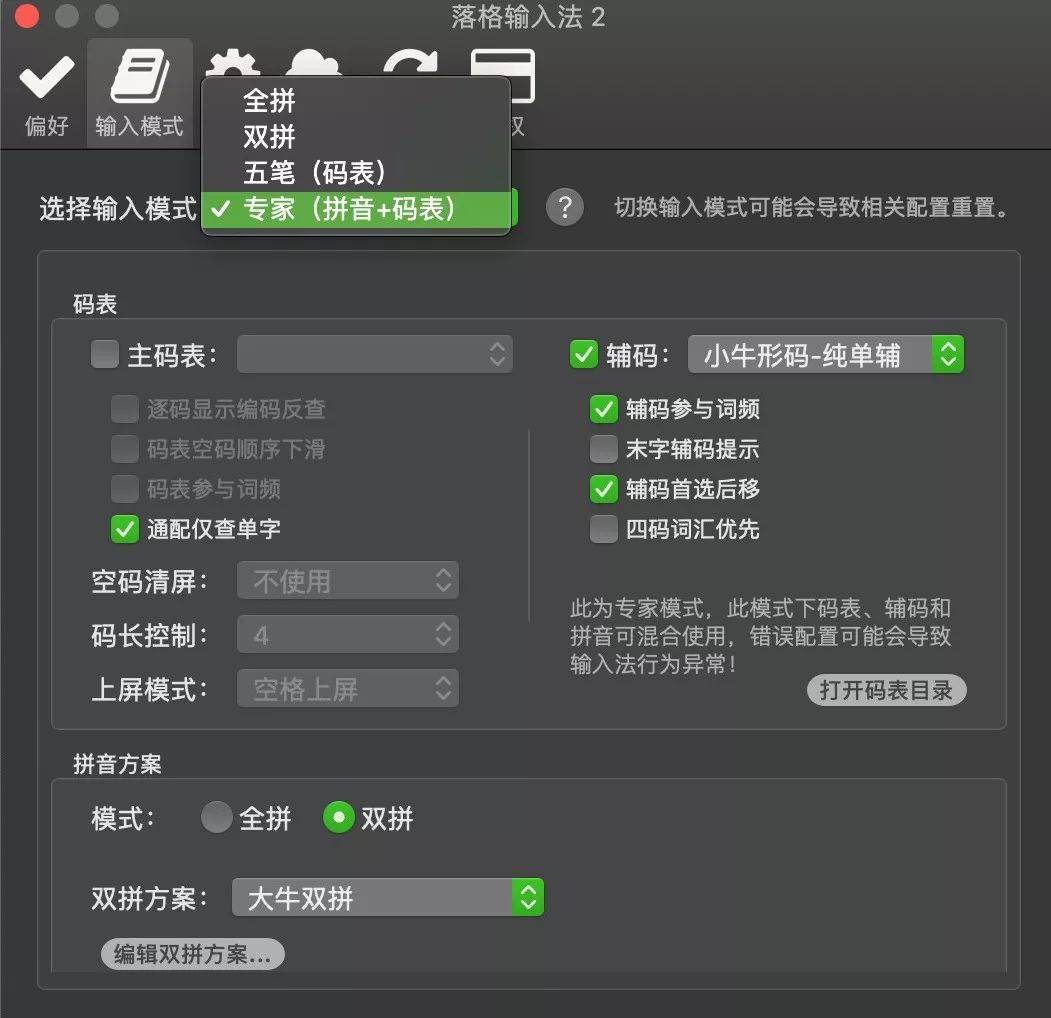
hspdz(横、竖、撇、点、折)来作为笔画快速筛选候选,但需要先按 Tab 进入特性的模式——这种叫做「间接辅码」;
ln,也就是拼音的 liang,候选中第一屏并没有「梁」这个字,因为不常用。
d,表示「点」,对候选进行筛选后「梁」这个字就立即出现在了第二个候选上,现在笔者不需要移动右手去翻页了,直接按数字选择即可。所谓直接辅码的双辅和单辅其实就是辅码的长度,单辅是一个字母,双辅则可以用两个字母组合筛选。辅码是个比较复杂的话题,感兴趣的读者可自行搜索「自然码辅码」,笔者将来也会专门再写一篇文章来谈辅码。
而在 iOS 平台,如果你习惯用辅码,那就只有落格可选,它应该是目前唯一支持直接辅码的第三方输入法。
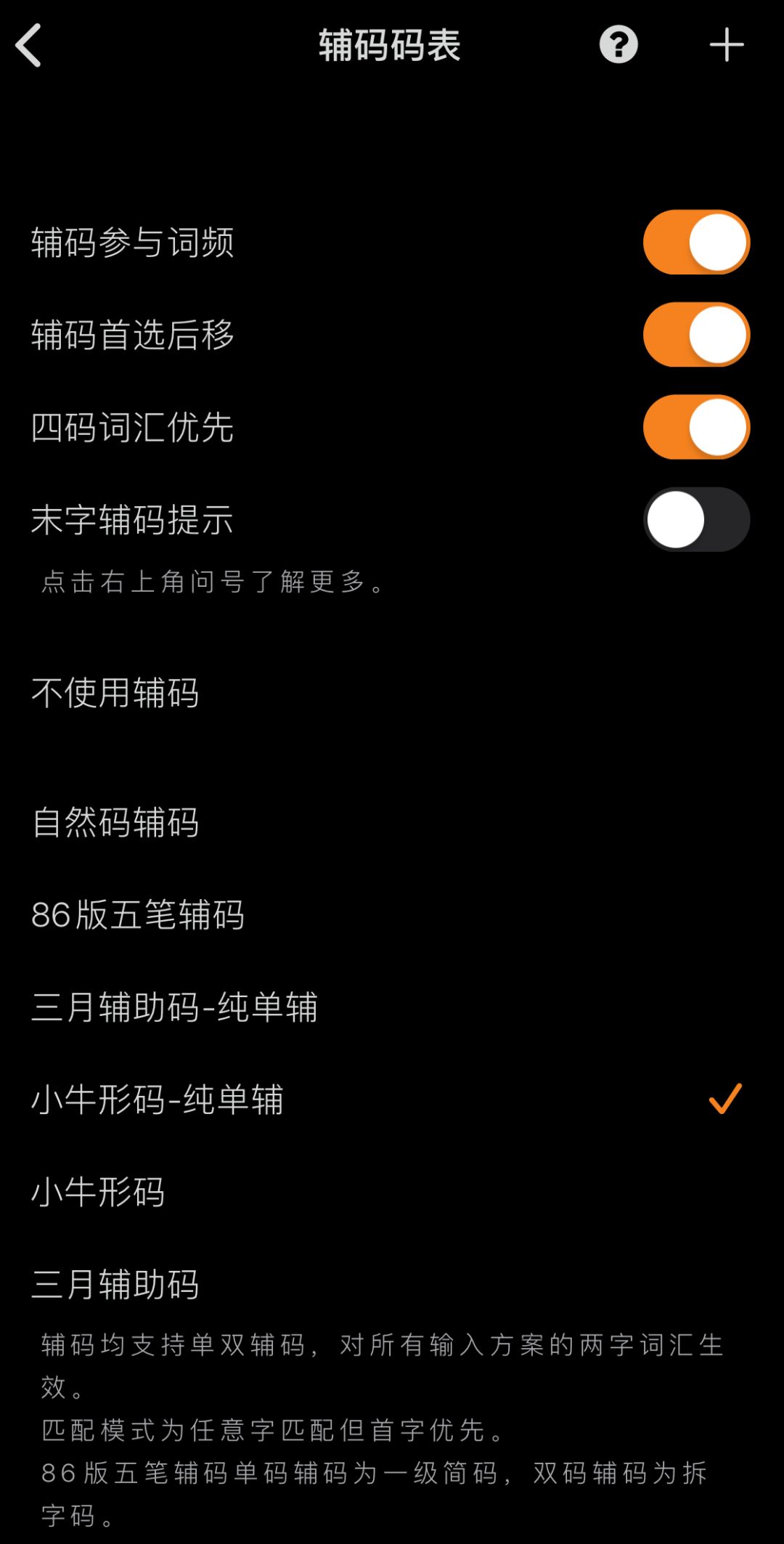
不过,不论是 macOS 还是 iOS,还是有一些小问题的,比如词库还是有所欠缺,但由于有用户词库的存在,多养一养也就好了,越用越顺手。不过落格提供了「快速」和「普通」两种词频模式,也会更容易适应一些。

全拼就是大家日常使用的拼音输入方式了,区别于双拼。
落格以前的版本是不支持全拼的,不过为了满足部分用户的需求,现在新版中也已经支持了这种方式。
笔者自己很久没用全拼输入了,为了测试,切换回全拼试用了一下,发现落格对全拼某些拆分还是有点小问题,但有分词功能(iOS 可设置 Shift 键为分词),打一遍也就正常了。



落格也为五笔提供了一些专门的功能,比如 Z 模式的拼音,Z 重复上屏等,在 iOS 版中,这俩模式都放在「实验室」选项里,不知道是不是还有需要测试的东西。

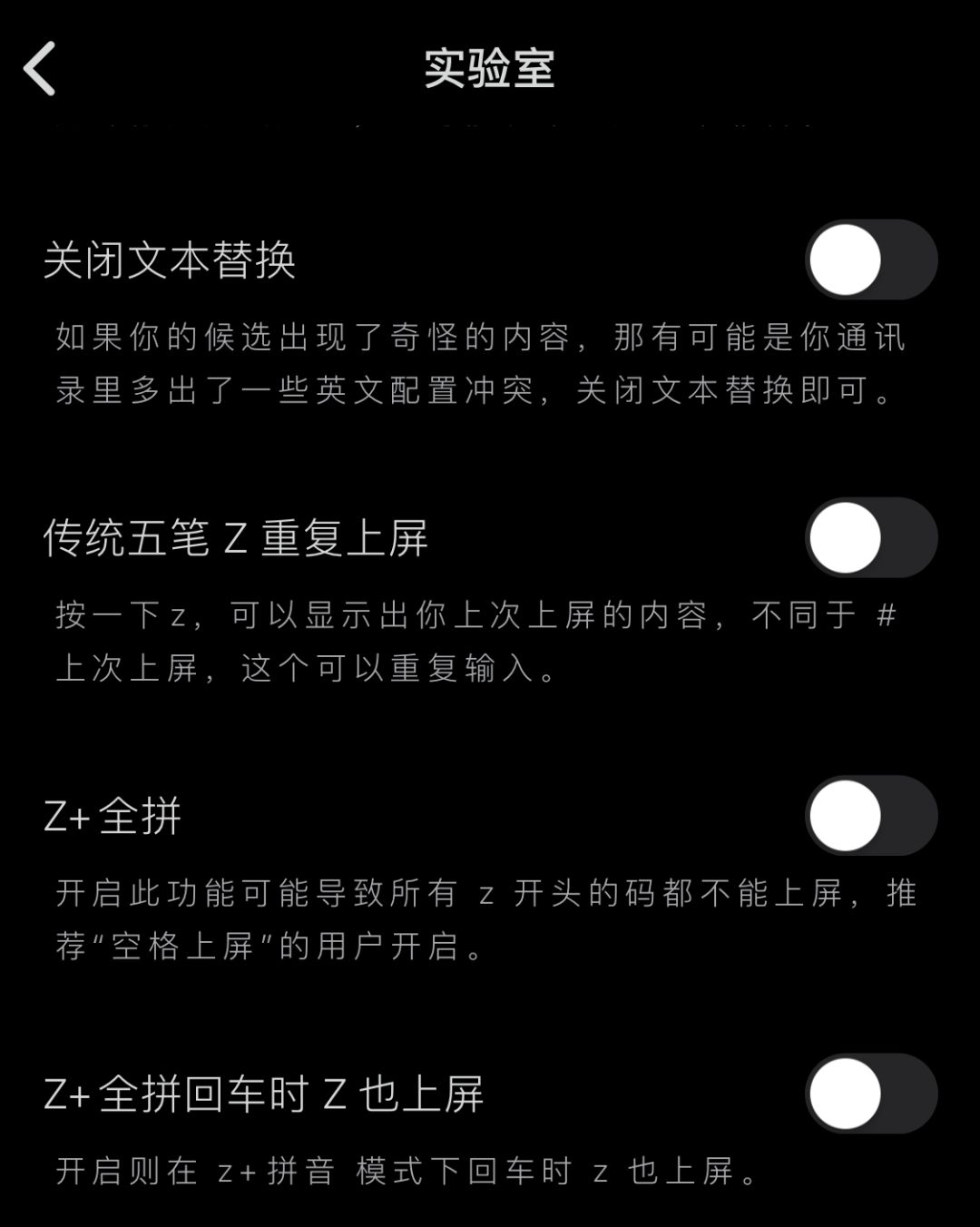
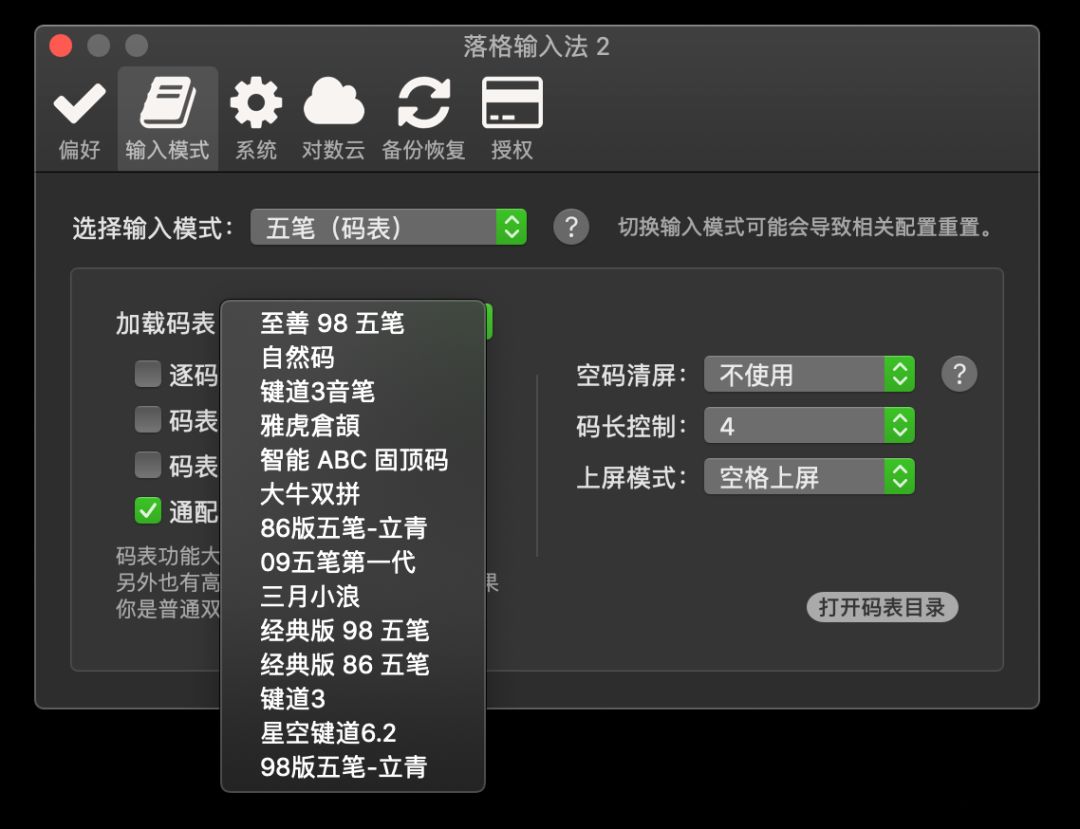
如果你把输入模式选为「专家」,就会变回和 iOS 版类似的界面——实际上落格是支持混合输入的,你只要选好码表和拼音(或者双拼),就可以混合输入了。

▎界面风格

在 macOS 上,候选栏和原生输入法外观类似,可以调节字号,也能自动跟随系统的深色模式以及高亮的背景色;

• 如果你不喜欢 macOS 原生的高亮首选风格,可以设置成和其他第三方输入法类似的文字变色效果;

• macOS 版支持自定义候选数量,默认是像系统一样自动调节,但也可以固定为,从丧心病狂的 1 个候选,到最多 9 个候选;

• 支持设置候选条中文字的字体、颜色等等,甚至可以自定义输入时拼音串的风格,比如虽然用的是双拼,但输入的时候可以显示为全拼;

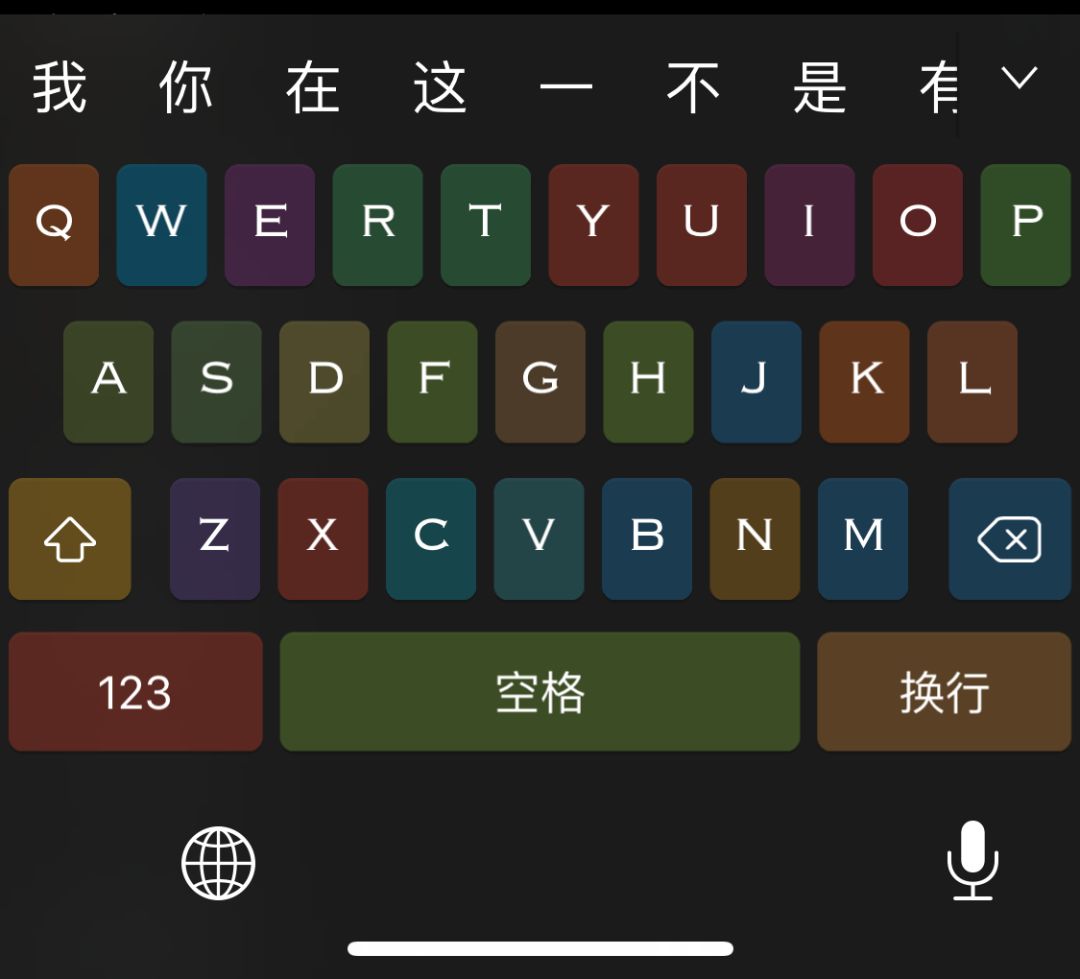
对于炫彩键盘,笔者只能说,这些交互的动态炫彩效果不是截图能体现出来的,各位读者如果购买了落格输入法 X,可一定要都试试!
除了上文中提到的「静默列表」,落格输入法还有一些比较亮点的功能,笔者觉得也应该提一提:
这个功能是 macOS 和 iOS 通用的,它其实就是大家熟知的「点划」功能(如今 iOS 内置键盘在 iPad 上也支持了类似功能,不过方向和国人常用习惯刚好相反),比如快速输入符号等等,而落格的点划却是支持自定义的!
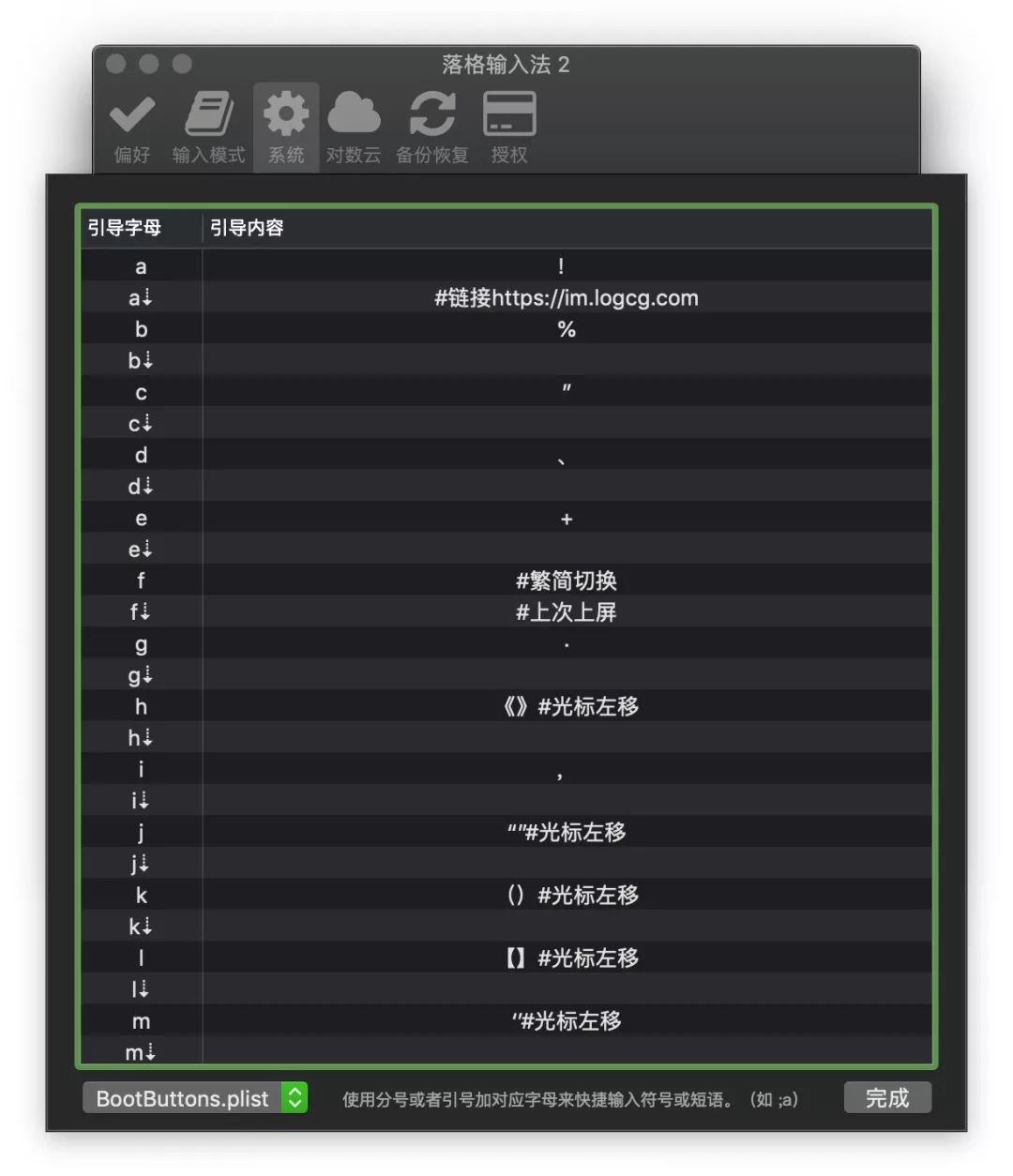
对数云其实就是落格输入法内置的一个共享网盘,所有落格输入法的用户都可以免费使用,这里可供用户之间分享码表文件、辅码码表、双拼方案以及点划引导的配置和扩展词库(类似搜狗的细胞词库),如果是 iOS 版落格,还会多一个键盘皮肤和一个键盘图片背景的分类,除了落格内置的主流码表,几乎绝大多数码表都有网友热心分享,不需要单独制作,一键下载后导入即可使用。
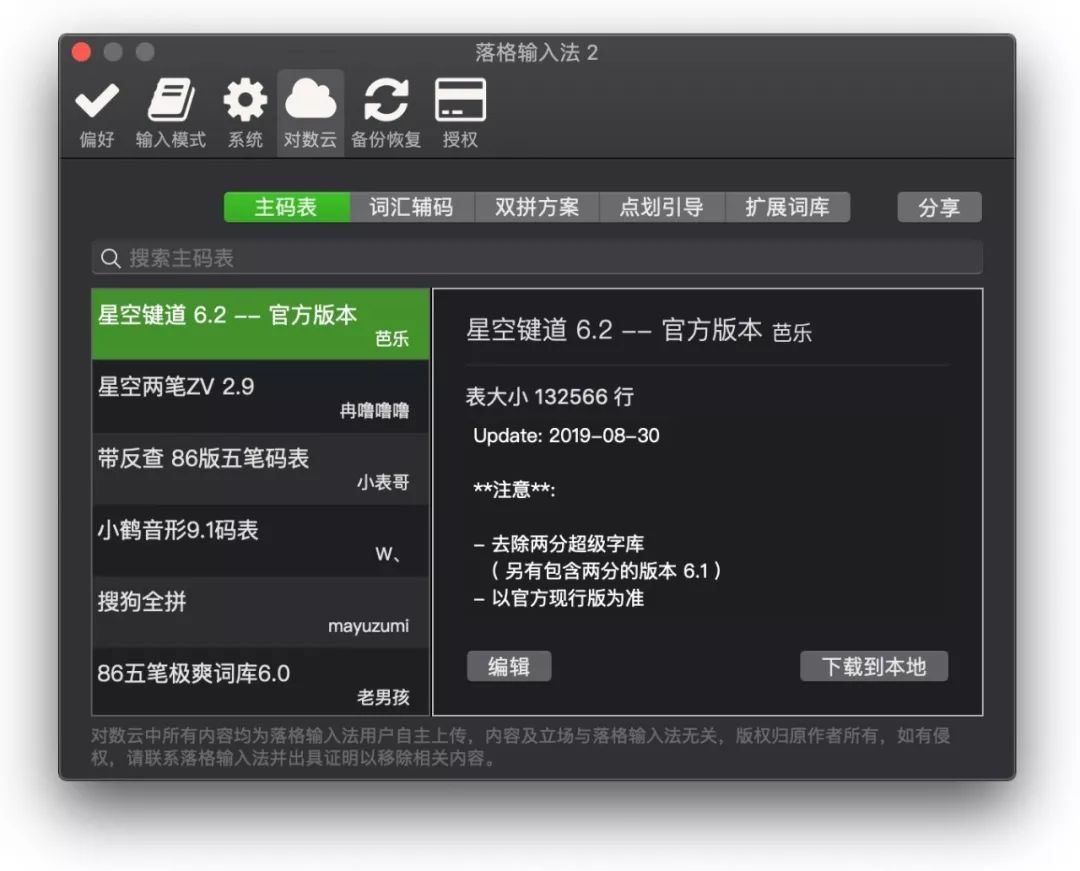
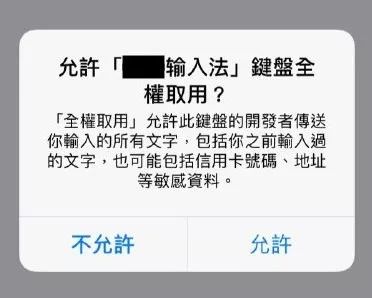
而落格输入法 X 压根就不获取这个权限,着实让笔者惊讶了一波,而 macOS 版,虽然没有像 iOS 那样的权限限制,但依然很克制,落格甚至专门做了一个「红线」版本,【完全】离线运行(虽然普通版也就多了个匿名崩溃记录和版本更新检查)。
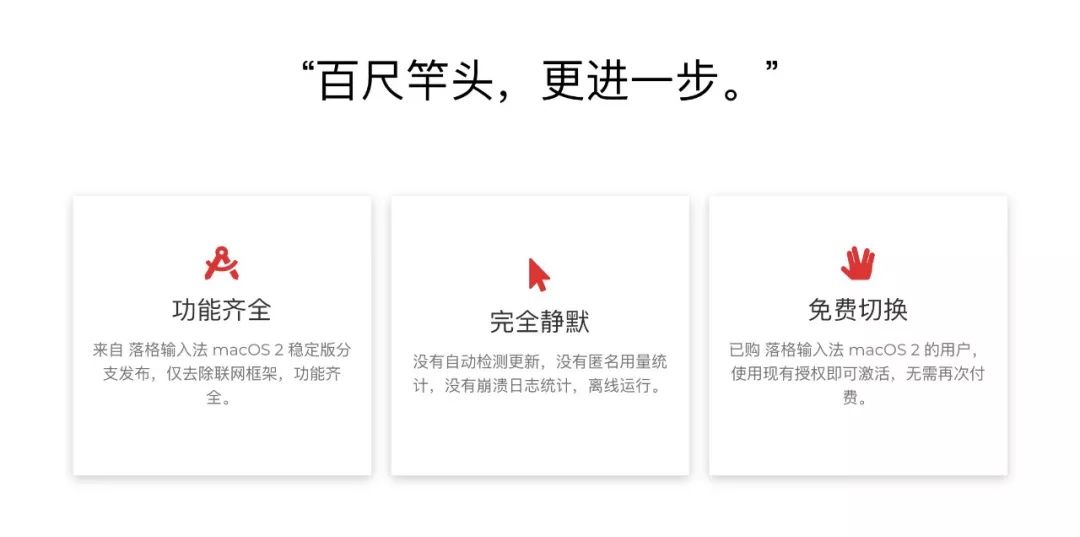
最后,我们还是来谈谈钱。开发者们的每一个项目要持续下去,资金是必不可少的,虽然用爱发电的项目也不是没有,不过大多都无疾而终。
落格输入法是收费的,且价格不能说便宜,只是盈利模式单一,没有广告,也没有潜在费用。
• macOS 是一次性买断,官方标价是 14.99 美元,实际上在淘宝合作的数码荔枝店铺能以 99 人民币入手,官方店铺也经常有折扣;
• 另外

双拼也是一个有学习成本的输入法
不过对效率提升也确实很有帮助
办公的话电脑端性价比很高哦~



关注公众号:拾黑(shiheibook)了解更多
[广告]赞助链接:
四季很好,只要有你,文娱排行榜:https://www.yaopaiming.com/
让资讯触达的更精准有趣:https://www.0xu.cn/
 关注网络尖刀微信公众号
关注网络尖刀微信公众号随时掌握互联网精彩
- 1 凝聚发展梦想 引领世代友好 7904781
- 2 那尔那茜涉嫌高考报名材料造假 7808133
- 3 常州0-4南京 7713839
- 4 从5月份数据看消费市场新亮点 7618692
- 5 那尔那茜高考文化课449分 7522855
- 6 南京这次成真“南哥”了 7426619
- 7 63岁马景涛直播时晕倒 7333379
- 8 食堂阿姨脱稿演讲听哭毕业生 7238952
- 9 汪峰牵手宁静 森林北评论区沦陷 7141493
- 10 网友拍下张家界洪水画面 7046445


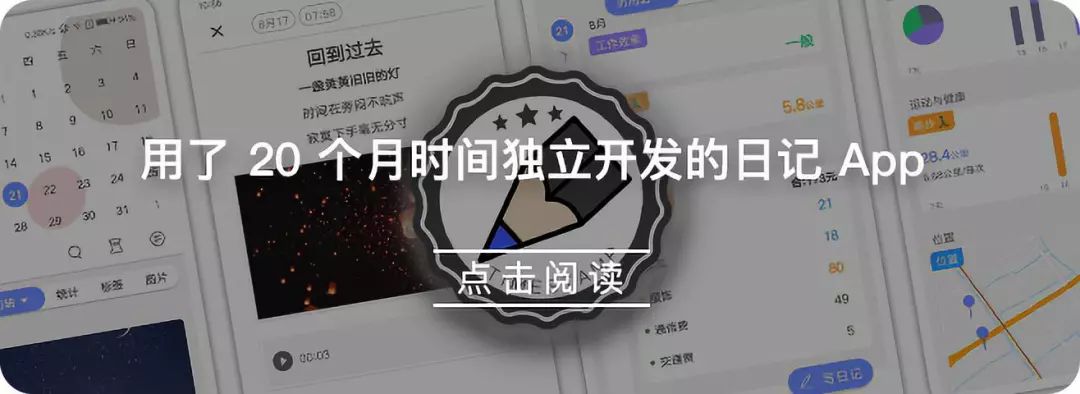







 最美应用
最美应用







